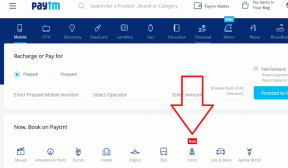Πώς να αλλάξετε την προεπιλεγμένη μηχανή αναζήτησης στο Safari σε iPhone, iPad και Mac
Miscellanea / / May 02, 2023
Το πρόγραμμα περιήγησης Safari είναι η προεπιλεγμένη εφαρμογή για περιήγηση στον ιστό σε συσκευές Apple. Για να βελτιώσετε την εμπειρία περιήγησής σας, μπορείτε δημιουργήστε Ομάδες καρτελών στο Safari από τους ιστότοπούς σας με τις περισσότερες επισκέψεις για γρήγορη πρόσβαση σε αυτούς όταν χρειάζεται. Από προεπιλογή, το Safari χρησιμοποιεί το Google ως την προεπιλεγμένη μηχανή αναζήτησης.

Ωστόσο, εξακολουθούν να υπάρχουν πολλοί χρήστες που προτιμούν να χρησιμοποιούν μια μηχανή αναζήτησης διαφορετική από την Αναζήτηση Google. Επομένως, εάν θέλετε να αλλάξετε την προεπιλεγμένη μηχανή αναζήτησης στο Safari, δείτε πώς να το κάνετε στο iPhone, το iPad ή το Mac σας. Πριν ξεκινήσετε, βεβαιωθείτε ότι το iPhone, το iPad ή το Mac σας εκτελούν την πιο πρόσφατη έκδοση των αντίστοιχων λειτουργικών συστημάτων.
Αλλάξτε την προεπιλεγμένη μηχανή αναζήτησης στο Safari σε iPhone και iPad
Υπάρχει η επιλογή να ανοίξετε τον ιστότοπο της μηχανής αναζήτησης σε ξεχωριστή καρτέλα και να τον χρησιμοποιήσετε για να περιηγηθείτε στον ιστό. Ωστόσο, η αλλαγή της προεπιλεγμένης μηχανής αναζήτησης στο Safari είναι πολύ πιο βολική. Εάν προτιμάτε να χρησιμοποιείτε το Safari από το iPhone ή το iPad σας, δείτε πώς μπορείτε να αλλάξετε την προεπιλεγμένη μηχανή αναζήτησης. Τα βήματα παραμένουν τα ίδια και για τις δύο πλατφόρμες.
Βήμα 1: Ανοίξτε την εφαρμογή Ρυθμίσεις στο iPhone ή το iPad σας.

Βήμα 2: Κάντε κύλιση προς τα κάτω και πατήστε στο Safari.

Βήμα 3: Κάντε κύλιση προς τα κάτω και επιλέξτε Μηχανή αναζήτησης.

Βήμα 4: Επιλέξτε τη μηχανή αναζήτησης που προτιμάτε από τη λίστα επιλογών.

Αφού επιλέξετε τη μηχανή αναζήτησης που προτιμάτε, μπορείτε να κάνετε κύλιση προς τα κάτω και να αλλάξετε ρυθμίσεις όπως το άνοιγμα συνδέσμων σε μια νέα καρτέλα, τις Προτάσεις μηχανών αναζήτησης ή περισσότερες. Μπορείτε να επαναλάβετε τα ίδια βήματα για να αλλάξετε την προεπιλεγμένη μηχανή αναζήτησης στο Safari στο iPhone και το iPad σας.
Μπορείτε επίσης να διαβάσετε την ανάρτησή μας αν Το Safari δεν κατεβάζει αρχεία στο iPhone σας.
Αλλάξτε την προεπιλεγμένη μηχανή αναζήτησης στο Safari στο Mac
Μπορείτε να χρησιμοποιήσετε μια διαφορετική μηχανή αναζήτησης για να κατεβάσετε και να εγκαταστήσετε ένα διαφορετικό πρόγραμμα περιήγησης ιστού όπως το Microsoft Edge ή το Firefox. Αλλά εάν ο αποθηκευτικός χώρος του Mac σας εξαντλείται, δεν χρειάζεται να κάνετε λήψη ξεχωριστού προγράμματος περιήγησης ιστού για να αλλάξετε τη μηχανή αναζήτησής σας. Αλλά ένας από τους άλλους κύριους λόγους πίσω από την αλλαγή της προεπιλεγμένης μηχανής αναζήτησης είναι ο κώδικας ή οι επεκτάσεις παραβίασης του προγράμματος περιήγησης.
Το πρόγραμμα περιήγησης Safari στο Mac σας σάς επιτρέπει να αλλάξετε την προεπιλεγμένη μηχανή αναζήτησης και να τη χρησιμοποιήσετε για περιήγηση στο Διαδίκτυο. Εδώ είναι τα βήματα.
Βήμα 1: Πατήστε τη συντόμευση πληκτρολογίου Command + Spacebar για να ανοίξετε την Αναζήτηση Spotlight, πληκτρολογήστε Σαφάρι, και πατήστε Επιστροφή.

Βήμα 2: Κάντε κλικ στο Safari στην επάνω αριστερή γωνία.

Βήμα 3: Επιλέξτε Ρυθμίσεις από τη λίστα επιλογών.

Βήμα 4: Κάντε κλικ στην καρτέλα Αναζήτηση στο παράθυρο Ρυθμίσεις.

Βήμα 5: Επιλέξτε το αναπτυσσόμενο μενού δίπλα στη Μηχανή αναζήτησης.
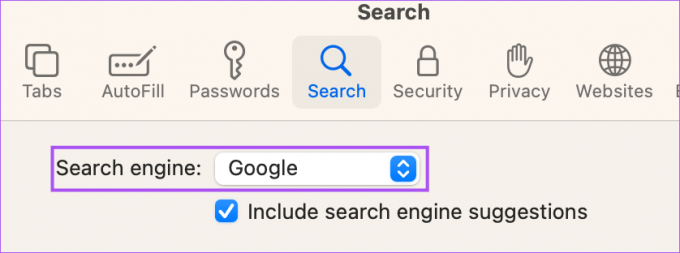
Βήμα 6: Επιλέξτε τη νέα μηχανή αναζήτησης της επιλογής σας για χρήση στο Safari.

Μπορείτε να επαναλάβετε τα ίδια βήματα για να αλλάξετε ξανά την προεπιλεγμένη μηχανή αναζήτησης στο Safari στο Mac σας.
Πώς να αλλάξετε την αρχική σελίδα σε μηχανή αναζήτησης στο Safari στο Mac
Εκτός από την αλλαγή της προεπιλεγμένης μηχανής αναζήτησης, μπορείτε να αλλάξετε την προεπιλεγμένη αρχική σελίδα ώστε να ανοίγει με τη μηχανή αναζήτησης στο Safari. Η αρχική σελίδα φορτώνεται όταν δεν έχετε ανοιχτές συγκεκριμένες καρτέλες ιστότοπου στο Safari. Έτσι, μπορείτε να ορίσετε την ιστοσελίδα της προεπιλεγμένης μηχανής αναζήτησής σας ως αρχική σελίδα στο Safari. Δείτε πώς:
Βήμα 1: Πατήστε τη συντόμευση πληκτρολογίου Command + Spacebar για να ανοίξετε την Αναζήτηση Spotlight, πληκτρολογήστε Σαφάρι, και πατήστε Επιστροφή.

Βήμα 2: Κάντε κλικ στο Safari στην επάνω αριστερή γωνία.

Βήμα 3: Επιλέξτε Ρυθμίσεις από τη λίστα επιλογών.

Βήμα 4: Επιλέξτε την καρτέλα Γενικά στο παράθυρο Ρυθμίσεις.

Βήμα 5: Πληκτρολογήστε τον σύνδεσμο ιστοσελίδας της μηχανής αναζήτησης που σκοπεύετε να χρησιμοποιήσετε στο πλαίσιο Αρχική σελίδα.

Εάν ανοίξατε την ιστοσελίδα της μηχανής αναζήτησης στο Safari, μπορείτε να κάνετε κλικ στο Ορισμός στην τρέχουσα σελίδα.
Αφού κλείσετε την καρτέλα, το Safari θα ανοίγει πάντα την ιστοσελίδα της επιλεγμένης μηχανής αναζήτησης κάθε φορά που ανοίγετε μια νέα καρτέλα στο Mac σας.
Μπορείτε να αλλάξετε αυτήν τη ρύθμιση κάνοντας κλικ στο αναπτυσσόμενο μενού δίπλα στα «Νέα Windows Άνοιγμα με» και «Νέες καρτέλες Άνοιγμα Με».

Χρησιμοποιήστε μια νέα μηχανή αναζήτησης
Η χρήση μιας νέας μηχανής αναζήτησης ως προεπιλογής είναι πολύ εύκολη στο Safari. Μπορείτε να επιλέξετε από μια λίστα επιλογών που είναι διαθέσιμες στο iPhone, το iPad και το Mac σας. Μερικές φορές, όταν δεν λαμβάνετε τα επιθυμητά αποτελέσματα από μια μηχανή αναζήτησης, μπορείτε να μεταβείτε σε άλλη. Το ChatGPT είναι η νέα τεχνολογία που βασίζεται στο AI που κεντρίζει το ενδιαφέρον πολλών. Διαβάστε τη σύγκριση μας ChatGPT εναντίον Αναζήτησης Google για να μάθετε περισσότερα για αυτούς.
Τελευταία ενημέρωση στις 12 Απριλίου 2023
Το παραπάνω άρθρο μπορεί να περιέχει συνδέσμους συνεργατών που βοηθούν στην υποστήριξη της Guiding Tech. Ωστόσο, δεν επηρεάζει τη συντακτική μας ακεραιότητα. Το περιεχόμενο παραμένει αμερόληπτο και αυθεντικό.
Γραμμένο από
Paurush Chaudhary
Απομυθοποιώντας τον κόσμο της τεχνολογίας με τον απλούστερο τρόπο και επιλύοντας καθημερινά προβλήματα που σχετίζονται με Smartphones, Laptops, τηλεοράσεις και πλατφόρμες ροής περιεχομένου.